온라인 비디오 콘텐츠를 시청한다면 독특하고 모양이 바뀌고 변형되는 비디오 시퀀스를 본 적이 있을 것입니다. 이러한 유형의 비디오는 일반적으로 Runway 와 같은 AI 비디오 생성기를 사용하여 프레임 보간이라는 프로세스를 통해 생성됩니다.
프레임 보간을 사용하면 정지 이미지를 관객을 놀라게 하는 초현실적인 비디오 클립으로 바꿀 수 있습니다.
이 자세한 가이드에서는 Runway의 도구를 살펴보고, 그것이 무엇인지, 기능, 작동 방식 등을 알아보겠습니다. 자세한 내용은 계속 읽어보세요!
Runway의 프레임 보간 도구 란 무엇인가요?
Runway Frame Interpolation은 사용자가 여러 이미지 사이에 중간 프레임을 즉시 생성하여 매끄러운 전환을 만들 수 있는 강력한 AI 도구입니다. 이런 의미에서 기존 비디오의 프레임 속도를 개선하거나 다양한 이미지를 사용하여 매끄러운 비디오 클립을 만드는 데 사용할 수 있습니다.
| 이미지 | 출력 비디오 |
  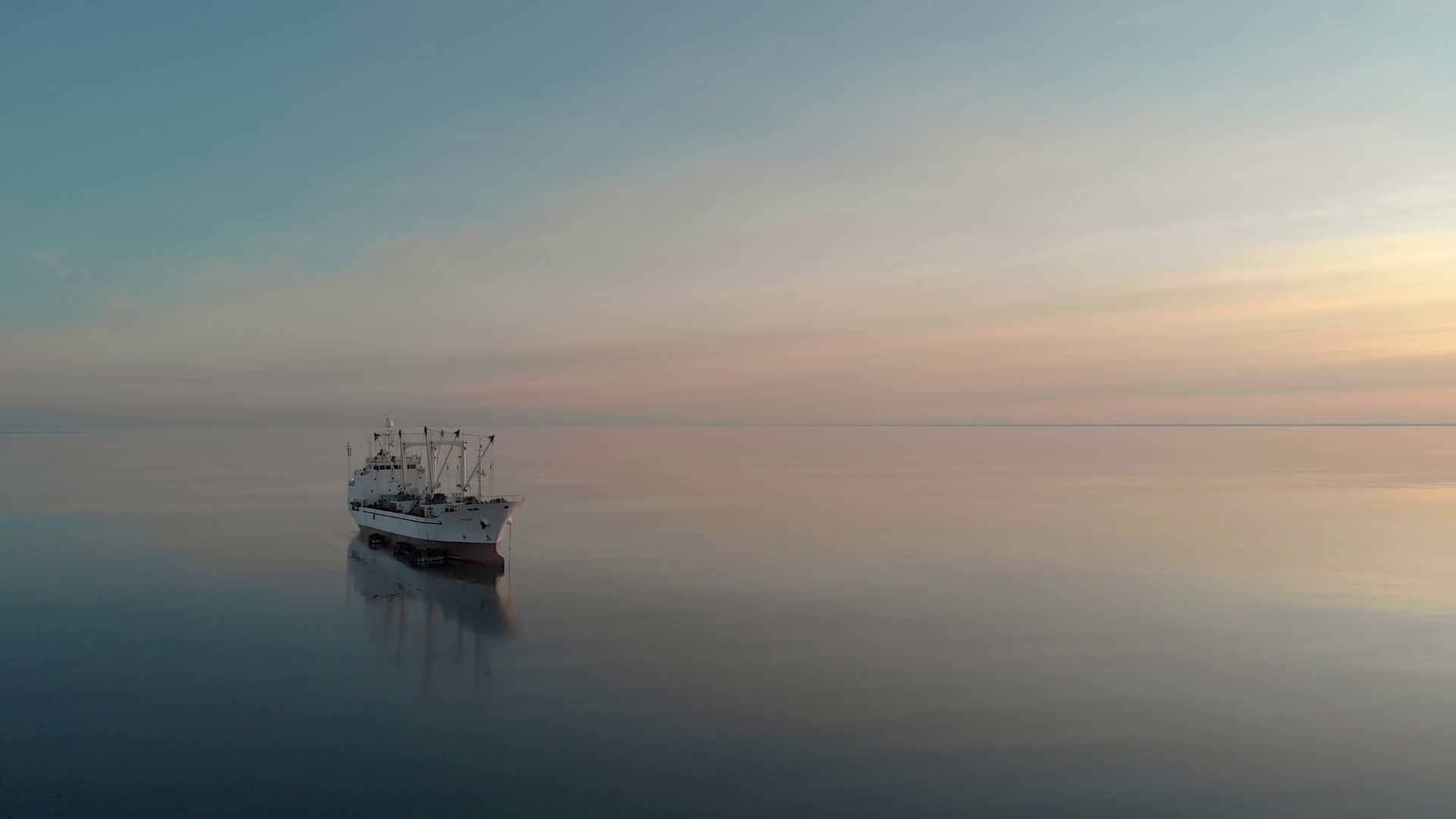  |
Runway의 AI 플랫폼은 프레임 사이의 갭을 채우기 위해 고급 알고리즘을 사용하여 동작의 환상을 영속시키는 데 도움이 됩니다. 이를 사용하여 폭우, 떨어지는 눈, 움직이는 보트 등과 같이 정지 이미지를 살아 있는 것처럼 보이게 만들 수 있습니다. 즉, 유동적이고 자연스러운 동작을 모방해야 하는 모든 애플리케이션/시나리오에서 작동할 수 있습니다.
단계별 가이드: Runway의 프레임 보간 도구 사용 방법
우리는 Runway의 Frame Interpolation 도구가 무엇을 할 수 있는지 확립했으므로, 다음은 정적 이미지를 더욱 동적으로 보이게 하는 데 사용할 수 있는 방법을 살펴보는 것입니다. 그러나 시작하려면 먼저 Runway 계정을 만들어야 합니다.
Runway 홈페이지 로 가서 '시작하기' 버튼을 클릭하세요. 거기서 무료 계정에 가입할 수 있습니다. 무료 플랜은 제한된 비디오 생성을 제공하므로 나중에 프리미엄 플랜에 가입해야 한다는 점을 명심하세요.
1단계: 프레임 보간 도구 액세스
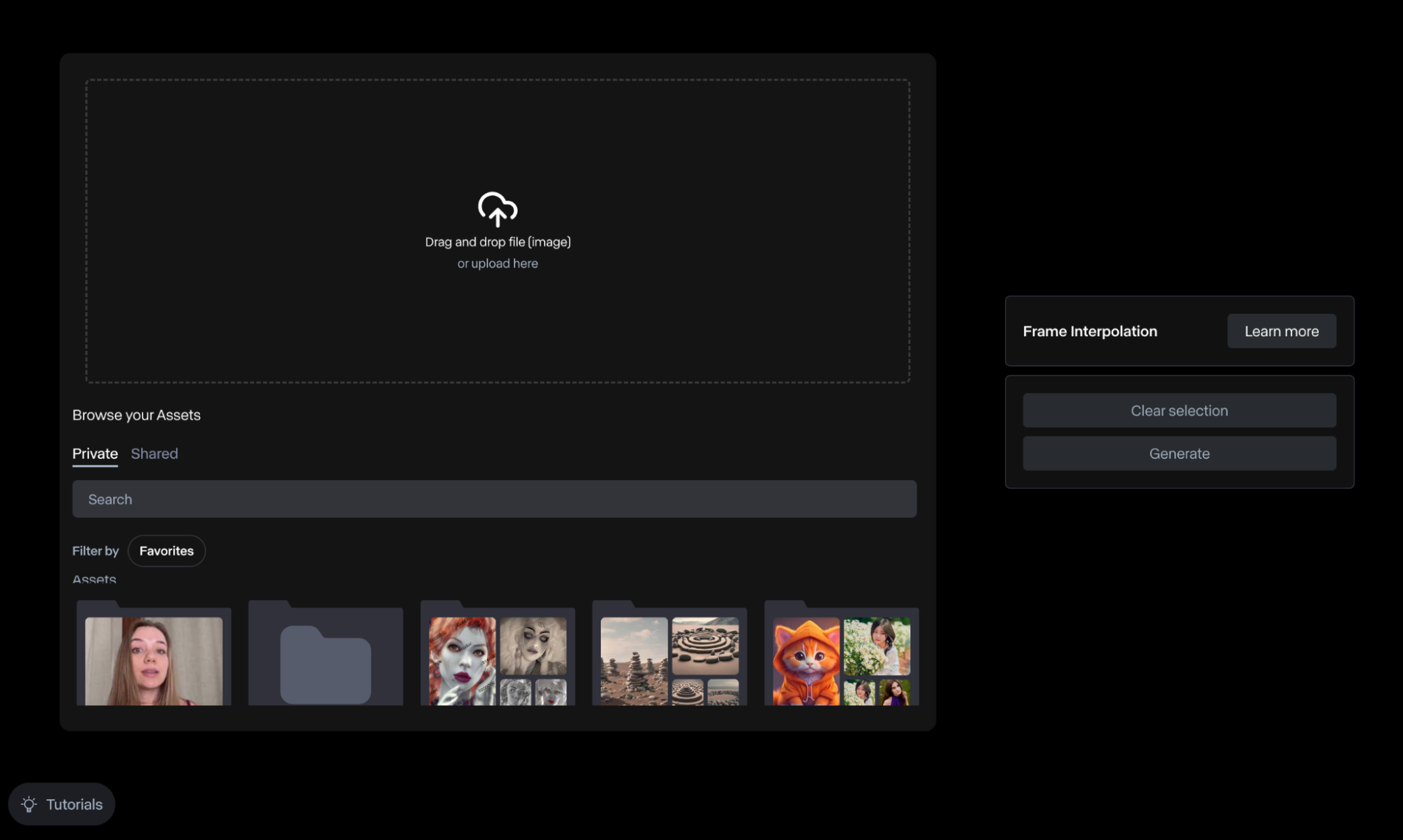
로그인한 후 사용자 대시보드로 이동하여 '인기 있는 AI 매직 도구' > '모든 도구 보기'로 스크롤합니다. 그러면 프레임 보간 도구를 찾을 수 있으며, 이 도구를 클릭하면 생성 페이지가 열립니다.
2단계: 정적 이미지 업로드

다음으로 해야 할 단계는 입력 이미지를 업로드하거나 'Assets' 폴더에서 선택하는 것입니다. 앞서 언급했듯이 Runway 여러 프레임을 업로드할 수 있습니다. 출력이 정확한지 확인하려면 올바른 순차적 순서로 정렬해야 합니다.
더 부드러운 전환을 달성하고 전반적인 출력을 향상시키려면 항상 프레임 수를 늘리는 것이 가장 좋습니다. 또한 비디오 품질을 최적화하려면 프레임 간에 미묘한 차이가 있는지 확인하는 데 도움이 됩니다.
3단계: 설정 조정
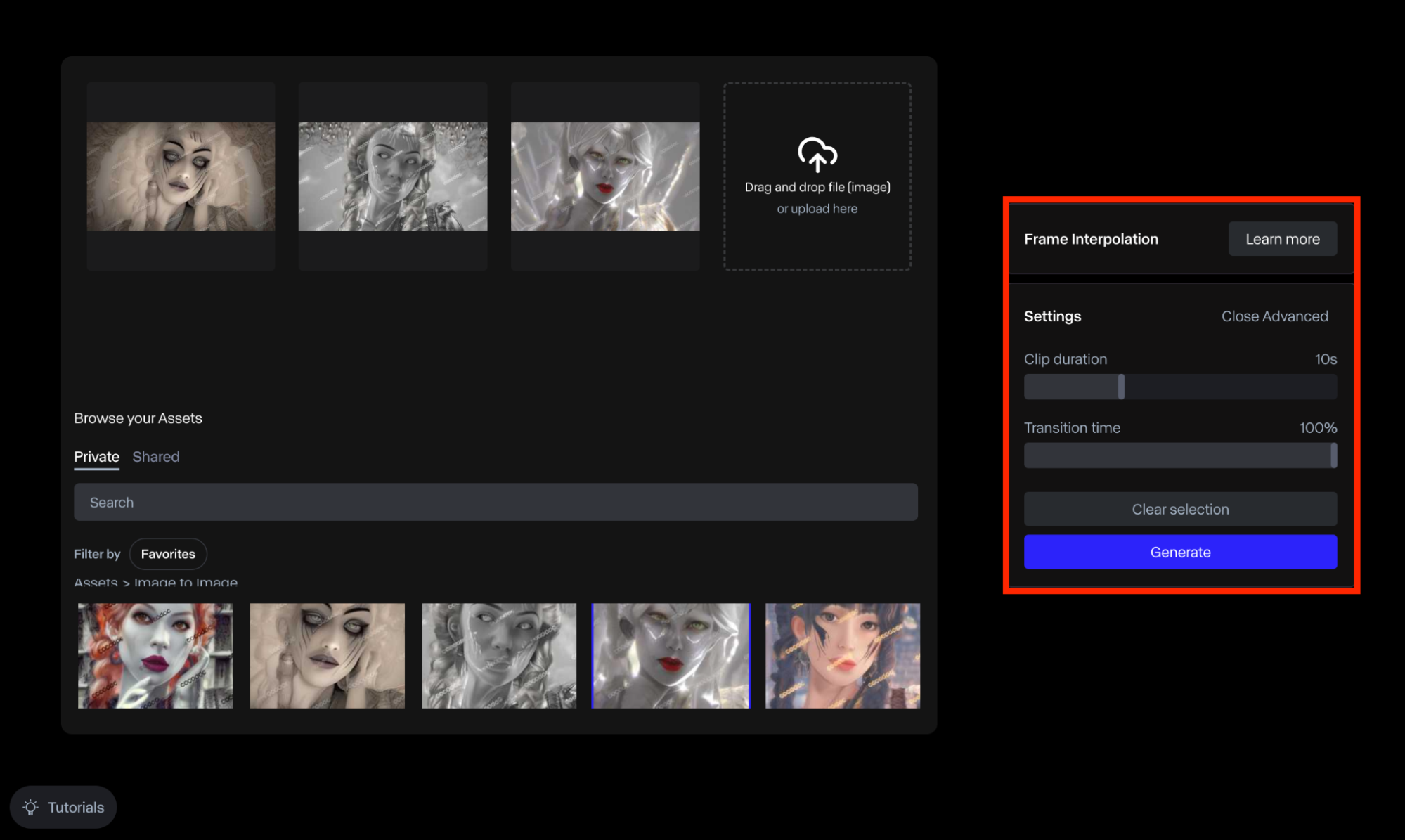
페이지의 오른쪽으로 스크롤하여 '클립 길이'를 조정할 수 있습니다. 앞서 언급했듯이 이 도구를 사용하면 길이를 최대 20초까지 늘릴 수 있습니다. 항상 원본 비디오의 길이를 고려해야 한다는 점을 명심하세요.
'고급'을 클릭하여 '전환 시간' 옵션에 액세스할 수도 있습니다. 이 옵션을 사용하면 프레임 간 시간 길이를 선택할 수 있습니다. 스케일이 높을수록 전환 시간이 길어지므로 이를 기억해야 합니다.
4단계: 비디오 생성
입력을 다 고르면 비디오를 생성할 수 있습니다. 생성된 후에는 다양한 '클립 지속 시간' 또는 '전환 시간' 설정을 시도하여 더 바람직한 출력을 얻을 수 있습니다.
준비가 되면 비디오를 자유롭게 내보낼 수 있습니다. 이 도구를 사용하면 비디오를 MP4 및 ProRes 형식으로 내보낼 수 있으며 최종 비디오 해상도를 SD, 720p 및 1080p 사이에서 조정하는 추가 옵션이 있습니다.
Runway의 프레임 보간 기능은 무엇입니까?
Runway의 프레임 보간 도구는 사용자에게 고품질 비디오 재생을 제공할 때 상당한 유연성과 안정성을 제공합니다. 이러한 주요 기능 및 역량 중 일부는 다음과 같습니다.
- 유동적 보간 프레임: 최첨단 AI 모델을 사용하여 Runway 더욱 유동적인 시청 경험을 만들기 위해 정확하게 끼워지는 새로운 프레임을 생성합니다. 이를 통해 창의적인 프로젝트와 상관없이 모든 프레임에서 시각적 충실도가 유지됩니다.
- 정제된 프레임: Runway의 AI 알고리즘은 생성하는 프레임을 정제하여 원치 않는 흐림이나 고스팅과 같은 아티팩트의 위험을 줄이는 데 도움이 됩니다. 이를 통해 소스 미디어에 충실한 시각적으로 매력적인 콘텐츠를 지속적으로 제작할 수 있습니다.
- 여러 이미지 업로드: Runway 사용하면 3개 이상의 다양한 이미지를 업로드하여 프레임 보간 프로세스에 사용할 수 있습니다. 이를 통해 다양한 주제, 객체, 요소 등을 아우르는 더 긴 시각적 시퀀스를 만들 수 있는 창의적인 자유가 제공됩니다.
- 확장된 클립 지속 시간: Runway의 프레임 보간 도구를 사용하면 비디오 클립의 지속 시간을 최대 20초까지 연장할 수 있습니다. 이를 통해 시청자를 더 오랫동안 효과적으로 사로잡을 수 있는 더욱 매력적인 출력을 더 쉽게 제작할 수 있습니다.
- 전환 시간 조정: 프레임 보간 도구를 사용하여 각 전환이 한 프레임에서 다른 프레임으로 걸리는 시간을 조정할 수 있습니다. 즉, 비디오를 다양한 방식으로 사용자 지정할 수 있으므로 최종 결과에 대한 제어력이 더 커집니다.
활주로 프레임 보간은 어떻게 사용할 수 있나요?
프레임 보간은 다양한 분야와 산업에서 광범위한 사용 사례에 걸쳐 가치가 있을 수 있습니다. 시각적 품질이나 시청 경험을 개선하고 싶든, Runway의 프레임 보간 AI 도구를 사용하면 다음과 같은 주요 방법을 활용할 수 있습니다.
- 광고 및 마케팅: Runway Frame Interpolation 도구를 사용하면 다양한 마케팅 및 광고 이미지를 사용하여 모든 종류의 홍보 비디오 콘텐츠를 만들 수 있습니다. 이를 통해 복잡한 비디오 장비 없이도 청중을 사로잡는 고품질 비디오를 온라인에 게시하는 간단하고 효과적인 방법이 됩니다.
- 아트 및 그래픽 디자인: Runway의 프레임 보간 도구를 사용하면 모든 종류의 예술적 이미지를 사용하여 놀랍고 초현실적인 비주얼을 쉽게 만들 수 있습니다. 즉, 매력적이고 상상력이 풍부한 스토리를 전달하는 시각적 프레젠테이션을 만들 수 있습니다. 몇 번만 클릭하면 새롭고 다른 방식으로 창의성을 탐구할 수 있습니다.
- 소셜 미디어 및 엔터테인먼트: 프레임 보간 도구는 개인 사진을 사용하여 소셜 미디어에 게시할 향수적이고 기억에 남는 비디오를 제작하는 데 도움이 될 수 있습니다. 또한 여러 이미지를 사용하여 온라인 사용자를 계속 사로잡는 데 도움이 되는 모든 종류의 재미있는 비디오 클립을 만드는 데 사용할 수도 있습니다.
결론
Runway 사용한 프레임 보간은 놀라울 정도로 멋진 비디오 콘텐츠를 제작할 수 있는 수많은 기회를 만듭니다. 이미지 간에 유동적인 전환을 만드는 것 외에도 프레임 속도가 낮은 비디오의 유동성을 향상시키는 데 사용할 수 있으므로 모든 콘텐츠 제작자나 비디오 편집자에게 유용합니다.